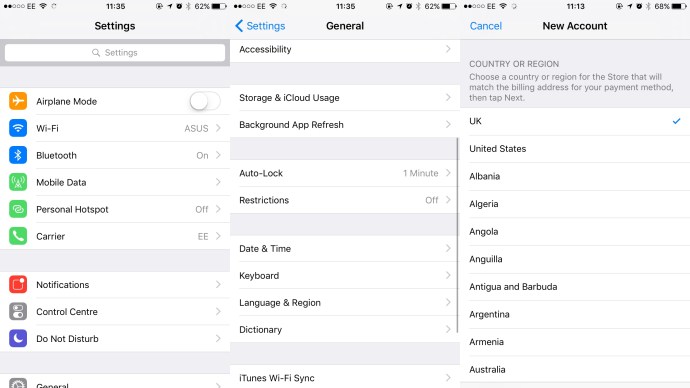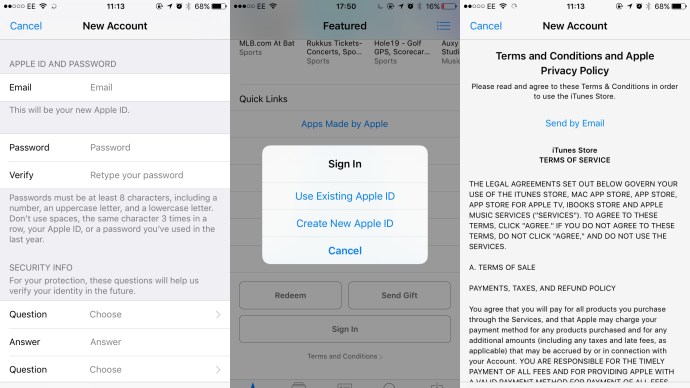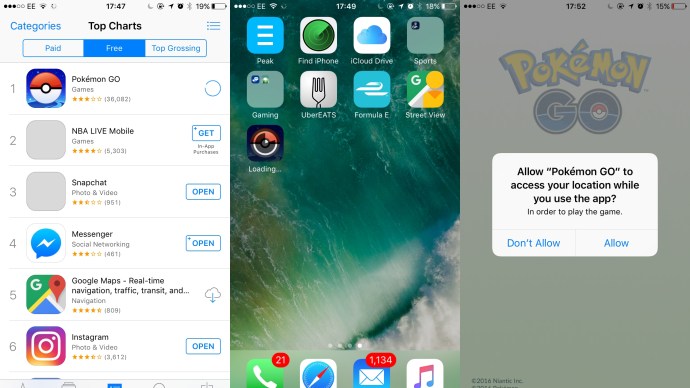Pokémon Go ay available na sa US sa loob ng ilang linggo, ngunit ngayon ay inilunsad na ito sa UK. Ibig sabihin, ang mga Poke trainer sa UK ay maaari na ngayong makaranas ng magic ng Pokémon Go, at alamin sa kanilang sarili kung bakit sinasaklaw na nito ang buong mundo sa pamamagitan ng bagyo.

Bago ngayon, Pokémon Go medyo nakakainis na i-download sa UK, at nagsasangkot ng mahabang proseso na malamang na sulit pa rin ang pagsisikap. Ang pangunahing isyu? Kailangan mong mag-set up ng US iTunes account na kumpleto sa isang bagong email address upang ma-download ang Pokémon Go app, at pagkatapos ay lumipat sa iyong lumang account pagkatapos.
Gayunpaman, ngayon na Pokémon Go ay opisyal na lumabas sa UK na mas madaling i-download - at hindi mo na kailangan pang tingnan ang iyong Mga Setting. Para makuha Pokémon Go sa iyong iPhone, hanapin lang ito sa App Store, o pindutin ang link na ito para madala diretso dito . Pagkatapos nito, ito ay isang bagay lamang ng pag-download at pag-install ng app tulad ng gagawin mo sa iba pa. Bagama't minarkahan nito ang pagtatapos ng proseso ng pag-install, simula pa lamang ito ng iyong mahabang paglalakbay para maging isang Pokémon master. Sa kabutihang-palad para sa iyo, nag-ipon kami ng hanay ng mga tip at trick upang matulungan kang makakuha ng bilis - at ipapakita pa namin sa iyo kung paano kumuha ng Pikachu.
TANDAAN: Kung tulad ng marami sa amin, tumalon ka na at na-download na ang app sa pamamagitan ng mas mahabang paraan ng US iTunes account sa ibaba, ang pagpapalit ay medyo simple. Tanggalin lang ang Pokemon Go app at muling i-download ito mula sa UK App Store sa halip. Sa sandaling mag-log in ka gamit ang iyong kasalukuyang mga detalye ng account, maibabalik ang iyong imbentaryo at Pokémon.
Paano mag-download ng Pokémon Go bago ito lumabas kung saan ka nakatira
- Pinapahirapan ng Apple ang pag-download ng mga app mula sa iba't ibang bansa, ngunit ginagawang diretso ng tutorial na ito, kaya magsasanay ka kaagad. Ang pangunahing bagay na kailangan mong gawin ay lumikha ng isang US iTunes account, at magagawa mo ang lahat ng ito sa iyong iPhone sa loob ng wala pang dalawampung minuto.
- Ang unang bagay na kailangan mong gawin ay mag-sign out sa iyong kasalukuyang Apple ID. Magagawa mo ito sa App Store sa pamamagitan ng pag-scroll sa ibaba ng screen at pagkatapos ay pagpili sa Mag-sign Out.
- Pagkatapos nito, pumunta sa Mga Setting sa iyong iPhone, at pagkatapos ay General | Wika at Rehiyon at itakda ang iyong lokasyon sa US.
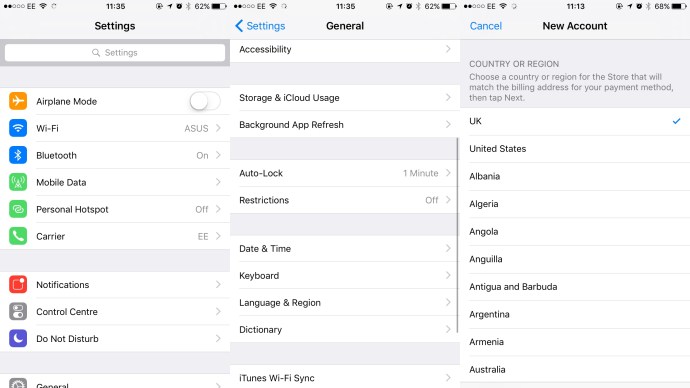
- Pagkatapos nito, kakailanganin mong magtungo sa App Store, at subukang mag-install ng anumang libreng app. Dahil hindi ka naka-sign in, hihilingin sa iyong lumikha ng bagong Apple ID, at dito magsisimula ang malikot na bit.
- Upang mag-set up ng account, kakailanganin mo ng wastong email address na hindi nauugnay sa isang umiiral nang account, at isang wastong billing address sa US. Huwag mag-alala, kahit na ang Pokémon Go ay isang libreng app, ang bawat Apple ID account ay nangangailangan ng impormasyong ito.
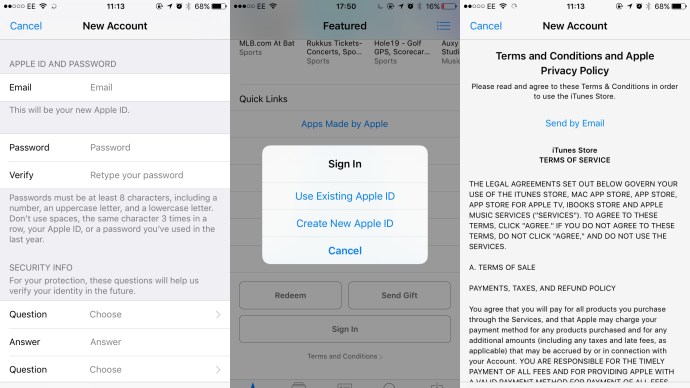
- Kung gumagamit ka ng Gmail at gusto mong maging palihim, mayroong isang paraan upang maiwasan ang ganap na paggawa ng bagong email address: maglagay lamang ng tuldok kahit saan bago ang @ sign at unang titik sa iyong lumang address at ito ay mabibilang na bago-bago – ngunit matatanggap mo pa rin ang iyong email sa pagpapatunay.
- Kapag tapos na iyon, sundin ang mga hakbang upang makumpleto ang pag-setup ng iyong account. Kung nagawa mo na ito sa iyong iPhone, ang kailangan mo lang gawin ngayon ay maghanap ng "Pokemon Go" sa App Store at i-download ito.
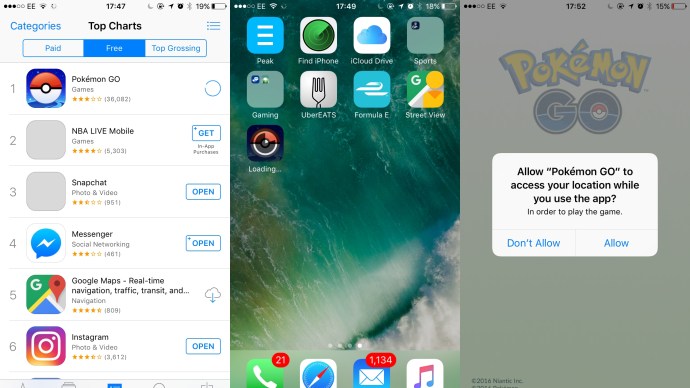
- Kapag na-download na ang app, ang kailangan mo lang gawin ay bumalik sa App Store, at mag-sign in sa iyong umiiral nang Apple ID. Gayundin, bumalik sa General | Mga Setting | Wika at Rehiyon at tiyaking naka-set pabalik sa UK ang iyong telepono. Inayos.